
In diesem Tutorial zeigen wir Ihnen, wie Sie Brave Browser auf CentOS 9 Stream installieren. Für diejenigen unter Ihnen, die es nicht wussten, Brave ist ein kostenloses, schnelles, sicheres und übergreifendes Plattform-Webbrowser zum Schutz der Privatsphäre und Sicherheit der Nutzer. Der neue Brave-Browser blockiert automatisch Anzeigen und Tracker und ist damit schneller und sicherer als Ihr aktueller Browser. Außerdem unterstützt der Brave-Browser die meisten Chrome-Erweiterungen im Chrome Web Store.
Dieser Artikel geht davon aus, dass Sie zumindest über Grundkenntnisse in Linux verfügen, wissen, wie man die Shell verwendet, und vor allem, dass Sie Ihre Website auf Ihrem eigenen VPS hosten. Die Installation ist recht einfach und setzt Sie voraus im Root-Konto ausgeführt werden, wenn nicht, müssen Sie möglicherweise 'sudo hinzufügen ‘ zu den Befehlen, um Root-Rechte zu erhalten. Ich zeige Ihnen Schritt für Schritt die Installation des Brave Browsers auf CentOS 9 Stream.
Voraussetzungen
- Ein Server, auf dem eines der folgenden Betriebssysteme ausgeführt wird:CentOS 9 Stream.
- Es wird empfohlen, dass Sie eine neue Betriebssysteminstallation verwenden, um potenziellen Problemen vorzubeugen.
- SSH-Zugriff auf den Server (oder öffnen Sie einfach das Terminal, wenn Sie sich auf einem Desktop befinden).
- Ein
non-root sudo useroder Zugriff auf denroot user. Wir empfehlen, alsnon-root sudo userzu agieren , da Sie Ihr System beschädigen können, wenn Sie als Root nicht aufpassen.
Brave Browser auf CentOS 9 Stream installieren
Schritt 1. Beginnen wir zunächst damit, sicherzustellen, dass Ihr System auf dem neuesten Stand ist.
sudo dnf clean all sudo dnf update sudo dnf install dnf-plugins-core
Schritt 2. Installieren des Brave-Webbrowsers auf CentOS 9 Stream.
Standardmäßig ist Brave nicht im Basis-Repository von CentOS 9 Stream verfügbar. Lassen Sie uns GPG Key und Brave Repository mit dem folgenden Befehl in Ihr System importieren:
sudo dnf config-manager --add-repo https://brave-browser-rpm-release.s3.brave.com/x86_64/
Importieren Sie als Nächstes den GPG-Schlüssel:
sudo rpm --import https://brave-browser-rpm-release.s3.brave.com/brave-core.asc
Jetzt ist es an der Zeit, die System-Repository-Liste zu aktualisieren und Brave auf Ihrem CentOS 9 Stream-System zu installieren:
sudo dnf update sudo dnf install brave-browser
Überprüfen Sie die installierte Version von Brave Browser:
brave-browser --version
Schritt 3. Zugriff auf Brave Browser auf CentOS 9 Stream.
Führen Sie nach erfolgreicher Installation den folgenden Pfad auf Ihrem Desktop aus, um den Pfad zu öffnen:Activities ==> Show Applications ==> Brave Browser oder starten Sie es über das Terminal mit dem unten gezeigten Befehl:
brave-browser
Klicken Sie nach dem Laden der Willkommensseite auf „Los geht's“ und befolgen Sie dann die Anweisungen auf dem Bildschirm, um Lesezeichen und Einstellungen aus Ihrem aktuellen Browser zu importieren, eine Standardsuchmaschine festzulegen und Prämien aktivieren oder nicht. Alternativ können Sie die Begrüßungstour überspringen.
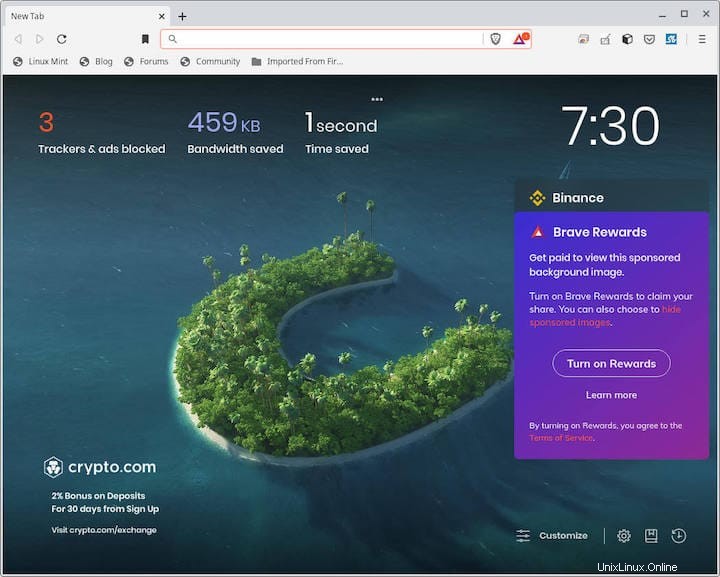
Herzlichen Glückwunsch! Sie haben Brave erfolgreich installiert. Vielen Dank, dass Sie dieses Tutorial zur Installation des Brave-Browsers auf CentOS 9 Stream verwendet haben. Für zusätzliche Hilfe oder nützliche Informationen empfehlen wir Ihnen, die offizielle Brave-Website zu besuchen.